Hogyan szerezzen be egy Ubuntu Lock képernyőt az Android készüléken?
Szereted az Ubuntu Touch Android képernyőjének megjelenését, de nem szeretnéd telepíteni a fejlesztői előnézetet? Ezt az egyszerűen használható alkalmazással az Android-on is megtalálhatja.
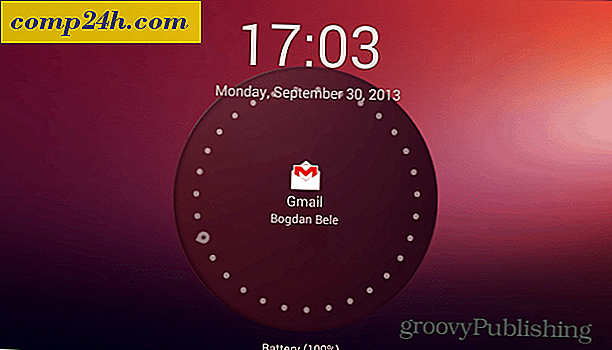
Ubuntu stílus
Annak érdekében, hogy az Android-eszközön a groovy lock képernyőt elérje, indítsa el az Ubuntu Lockscreen alkalmazást. Ezt a Google Play Áruházban ingyenesen megteheti. Telepíti ugyanúgy, mint bármely más alkalmazást.
A telepítés után indítsa el. A rendszer megkéri, hogy állítsa be az alapértelmezett indítónak. Ne felejtsük el győződni arról, hogy ez mindig az alapértelmezett indító, vagy a zár képernyő nem fog működni.

Akkor észre fogod venni, hogy az eszköz zárolása gyönyörű Ubuntu stílusú zárat mutat. Ha ujját balra tolja, a készülék feloldódik. Hacsak nincs az Android egyik képernyőzárási módja a helyén, azaz; ha igen, később megjelenik, és meg kell rajzolnia a mintát, vagy be kell írnia a PIN-kódot / jelszót.

Ezért javaslom, hogy tiltsa le ezt, és használja az Ubuntu Lockscreen saját biztonsági intézkedéseit. Ehhez kattintson az Ubuntu Lockscreen ikonra a készülék alkalmazáslistáján.

A megjelenő beállítások menüben görgessen le a Biztonsághoz.

Ezután engedélyezze a biztonsági képernyőt, és állítsa be a kívánt beállítást - A PIN-kód vagy a jelszó mindkettő elérhető.

Ha engedélyezve van, zárja be a táblagépet, és kétszer adja meg a jelszót vagy PIN kódot. Ezután írja be azt harmadszor a készülék feloldásához. Ettől kezdve meg kell adnia a kódot vagy a beállított szót, hogy feloldja telefonját vagy táblagépét.

Az alkalmazás azonban nem csak szép megjelenésű képernyő. Az értesítéseket a Dinamikus Értesítésekhez hasonlóan is megjelenítheti, amelyeket itt áttekintettem. Annak érdekében, hogy az Ubuntu Lockscreen képes legyen megjeleníteni az értesítéseket, lépjen az Értesítések engedélyezése / letiltása ugyanazon a beállítási menüben.
Meg kell adnia a rendszerbeállítások megnyitását. Győződjön meg róla, hogy az akadálymentesítési szolgáltatás be van kapcsolva az Ubuntu Lockscreen segítségével.

Ugyanazok az Értesítések menü lehetővé teszi az Ubuntu Lockscreenen megjelenő elemek testreszabását. Talán nem akarja, hogy a kimaradt hívások vagy szövegek megjelenjenek ott, hogy mindenki láthassa.

Ha rendelkezik egy engedélyezett alkalmazások speciális listájával, kattintson a Speciális értesítések lehetőségre. Megjelenik a készülékre telepített alkalmazások teljes listája, és bejelölheti azokat, amelyeket engedélyezni kíván.

Visszatérve a Beállítások menübe, van egy csomó más funkció, amelyet át tud váltani, hogy pontosan a zárolási képernyő legyen, amit akarsz. Például zenei gombokat adhat hozzá, így szüneteltetheti vagy átugorhatja a dalokat. Azt is eldöntheti, hogy mely animációk jelenjenek meg.

Hozzáadhat olyan alkalmazásokat, amelyekhez gyorsan hozzáférhet az oldalsávhoz. Az oldalsáv elérhető a képernyő zárolva vagy kinyitva.

Még akkor is, ha a rendszeres Android zár képernyő testre szabható a kütyükkel, az Ubuntu Lockscreen nagyon jó benyomást tett rám, és azt hiszem, pillanatnyilag ragaszkodom hozzá.
Megpróbálta az Ubuntu Lockscreen-t? Hagy egy megjegyzést alább, és tudassa velünk, hogy mit gondolsz róla.





